¶ Чистая установка Application Manager (AM) на клиентский сервер:
Application Manager для своей установки должен взаимодействовать с рабочим Логин центром Optimacros версии 1.6 и выше, а также должен быть установлен на отдельном сервере от ЛЦ.
¶ Действия, которые необходимо сделать в логин центре к которому мы подключаем устанавливаемый АМ:
Входим в ЛЦ с которым мы настроим взаимодействие нового устанавливаемого нами АМ.
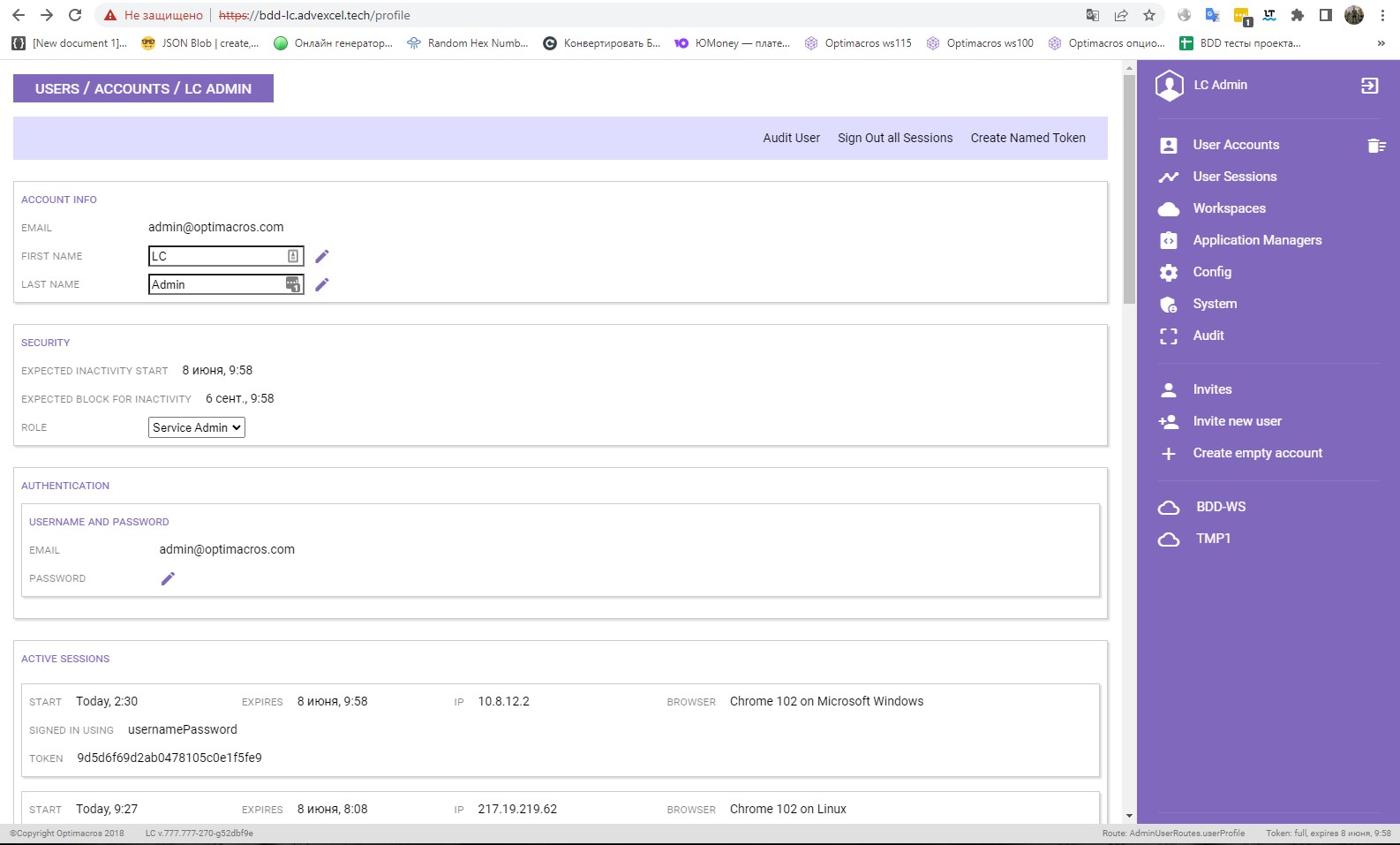
Переходим в раздел Application Manager
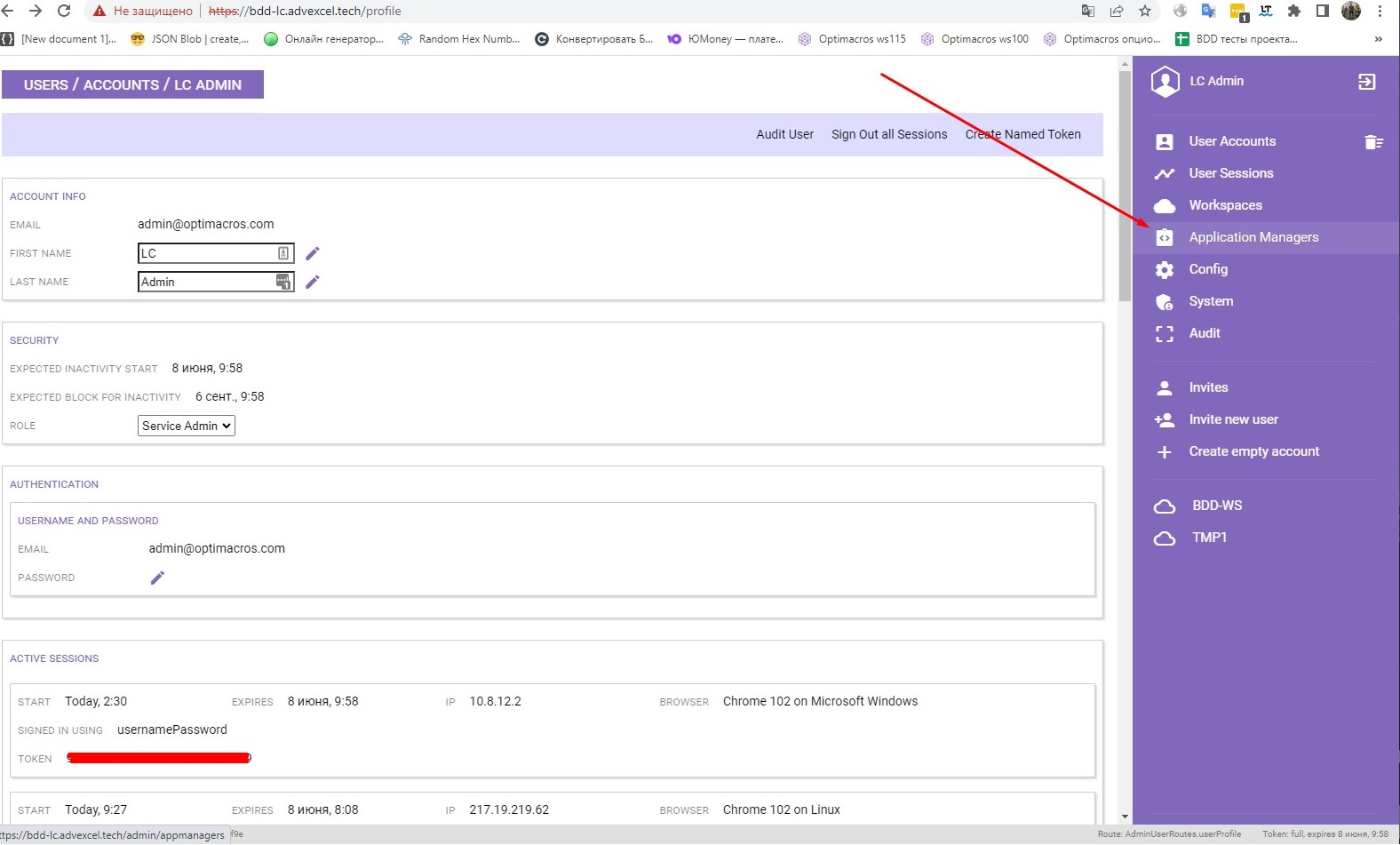
Нажимаем на кнопку Add New, чтобы добавить новый АМ.
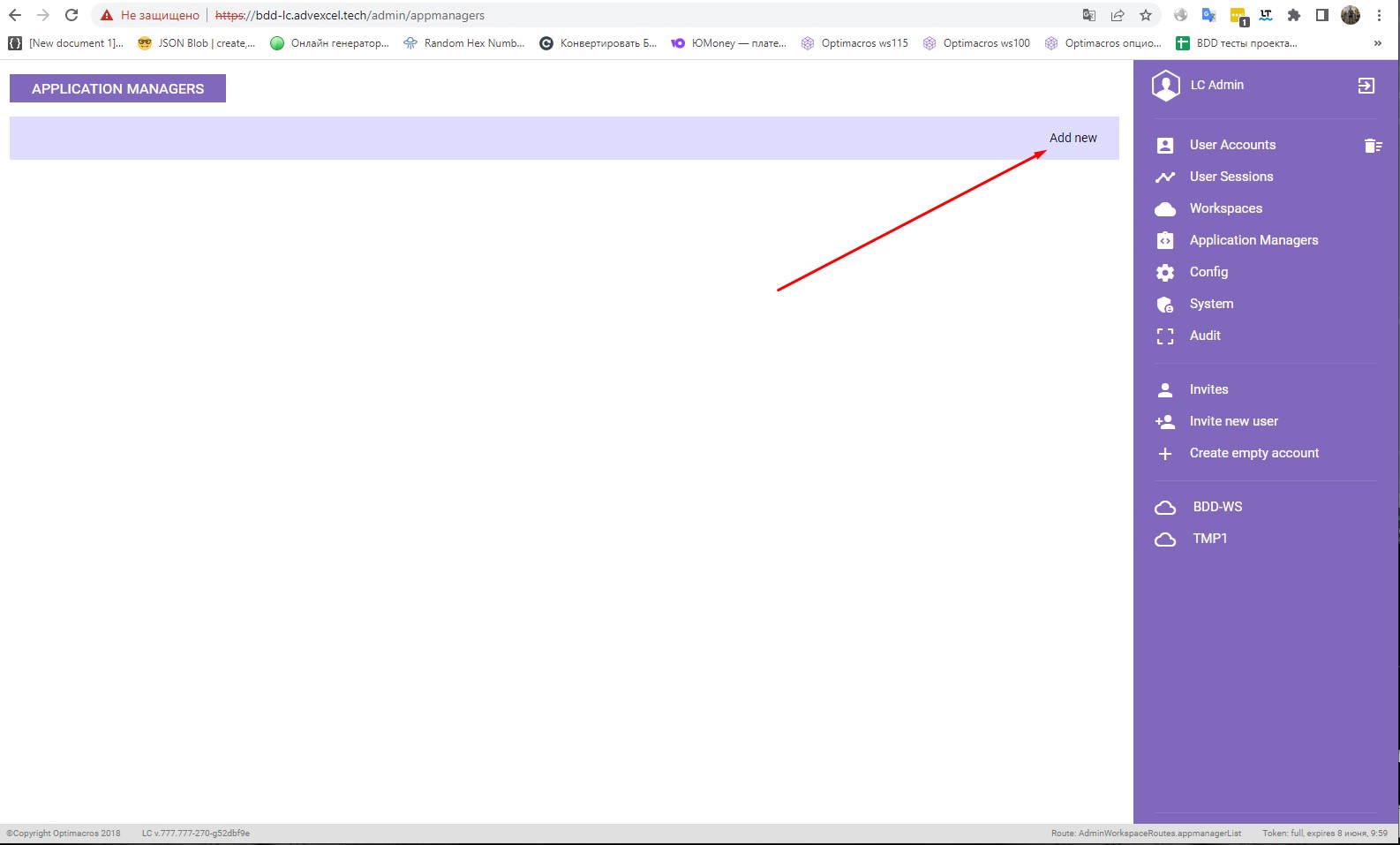
Заполняем форму добавления нового АМ и нажимаем Save
Обращаем внимание на поле
Authentication path. По умолчанию оно задается как в старых версиях AM:/?oauthCallback=true. Новые версии с этим параметром не работают. Приводим его к виду как на скрине ниже:/oauthCallback
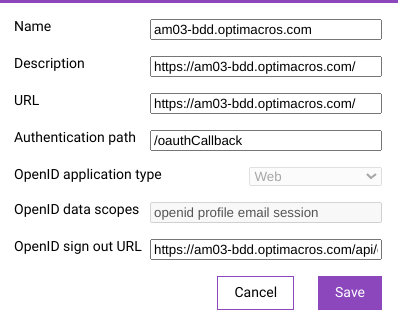
Обращаем внимание на id нового добавленного АМ в адресной строке (понадобится в дальнейшем для заполнения env файла АМ для поля: OAUTH_CLIENT_ID)
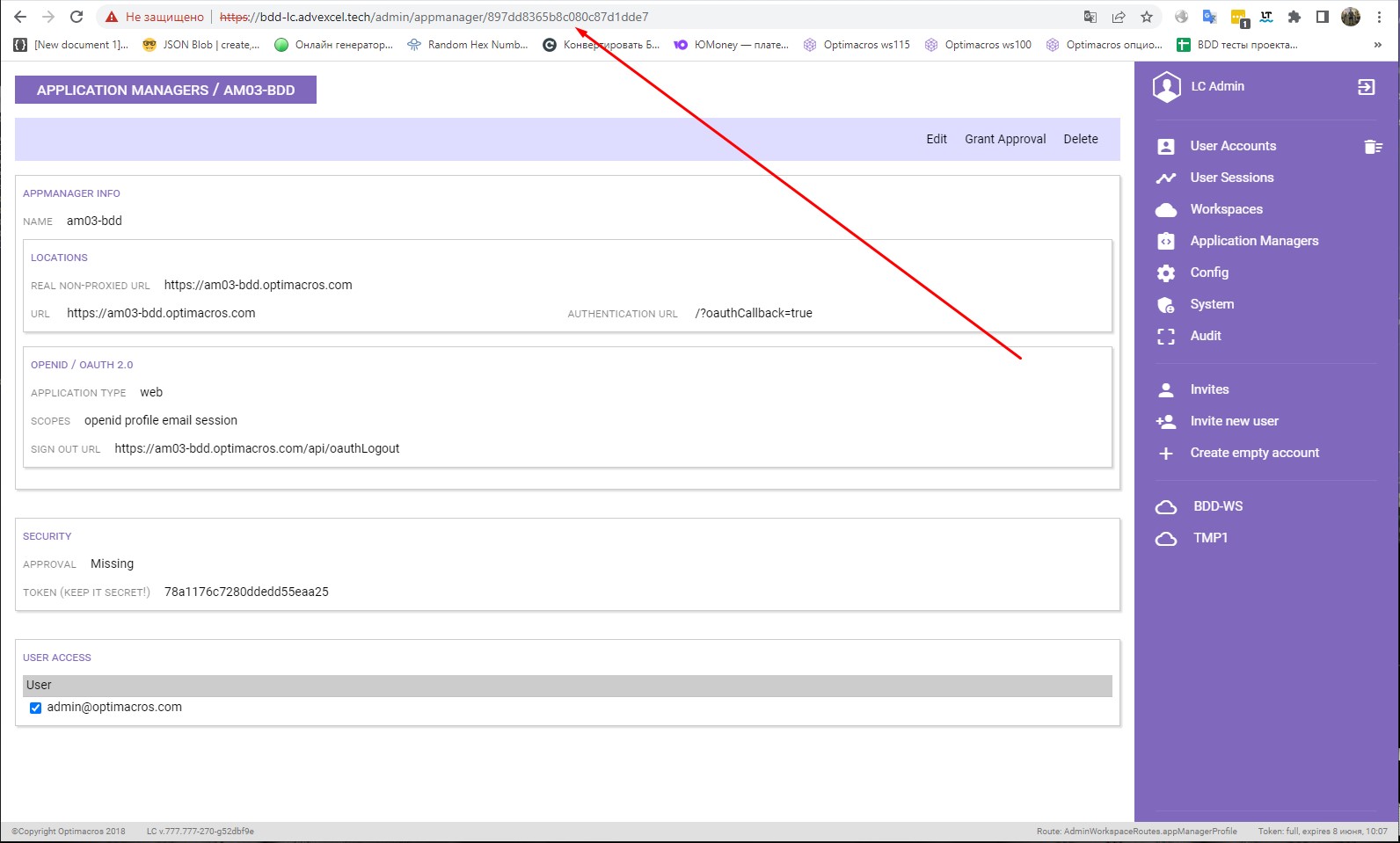
Обращаем внимание на token нового добавленного АМ (понадобится в дальнейшем для заполнения env файла АМ для поля: OAUTH_CLIENT_SECRET)
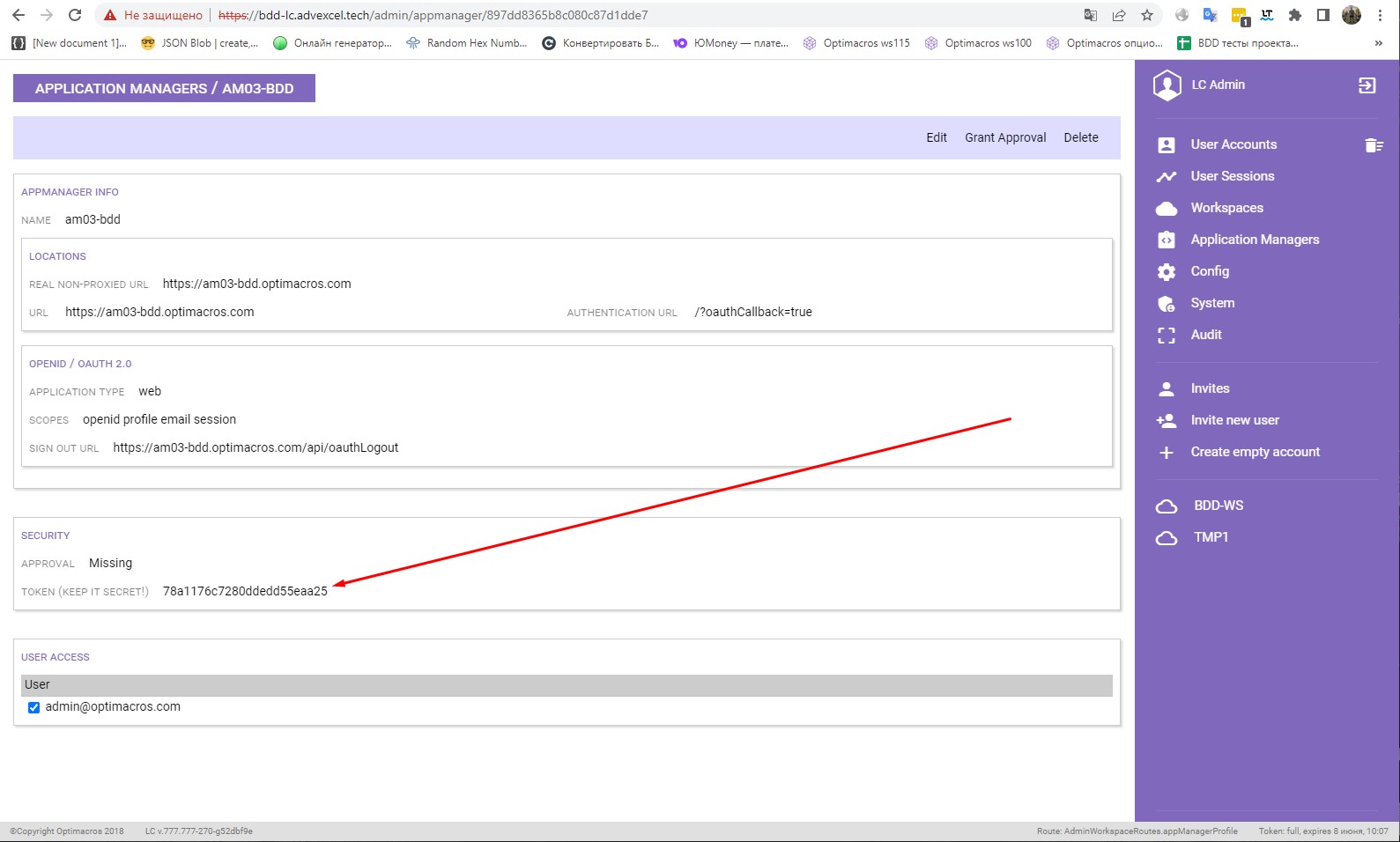
Завершающим этапом будет approve АМ внутри ЛЦ, по аналогии как мы делаем и при добавлении новых воркспейсов в ЛЦ.
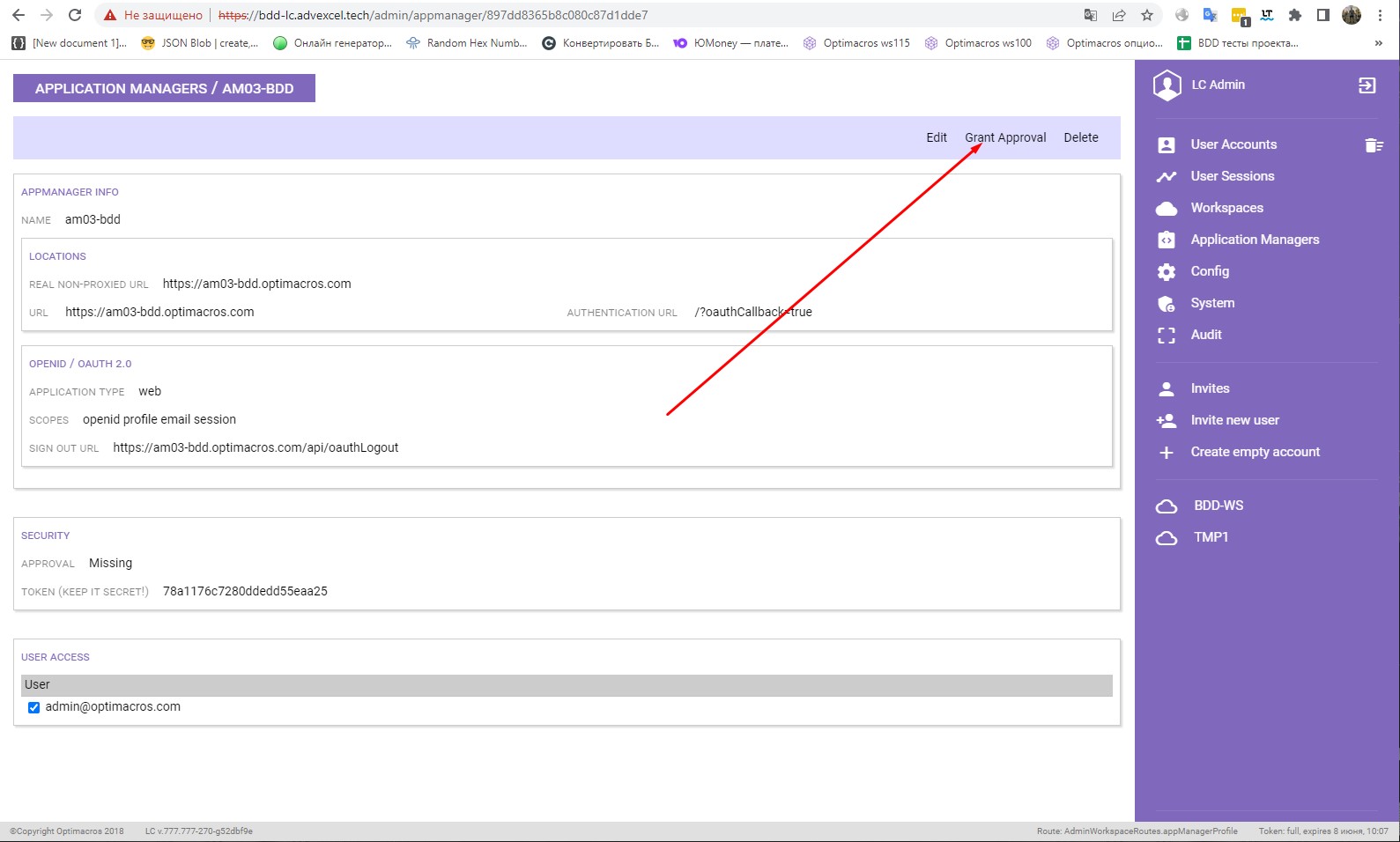
На этом заканчиваем со всеми необходимые действия, которые необходимо проделать в ЛЦ для добавления нового АМ и переходим непосредственно к установке АМ.
¶ Действия, которые необходимо сделать на сервере для установки АМ и подключения его к нашему логин центру:
Подключаемся к серверу через ssh протокол.
Переходим в аккаунт root с помощью команды
sudo su
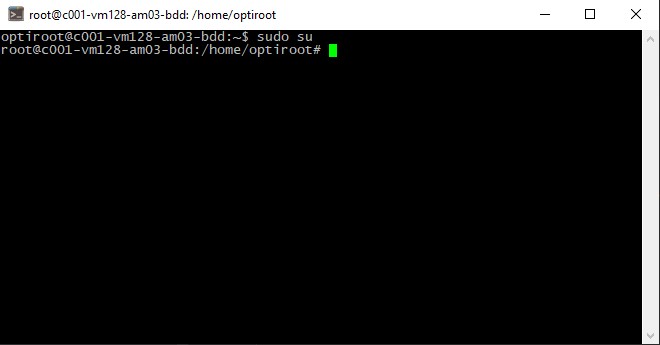
Создаем необходимые нам директории для установки АМ:
В данном случае, для примера, мы решили использовать директорию /om/, которую предварительно создали с помощью:
mkdir /om
Переходим в нее с помощью команды
cd /om
B ней создаем директорию application-manager с помощью команды
mkdir application-manager
И директорию application-manager-installer
mkdir application-manager-installer
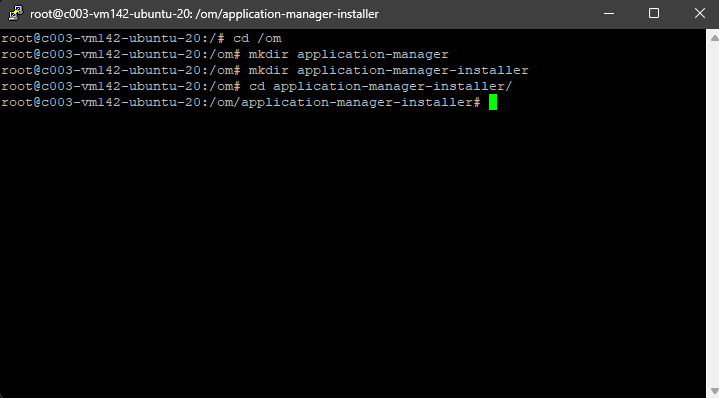
Затем скачиваем дистрибутив AM через терминал с помощью команды:
wget ссылкуНеобходимоЗапроситьУТехническогоОтделаOptimacros/download -O ИМЯ_ФАЙЛА.С_РАСШИРЕНИЕМ
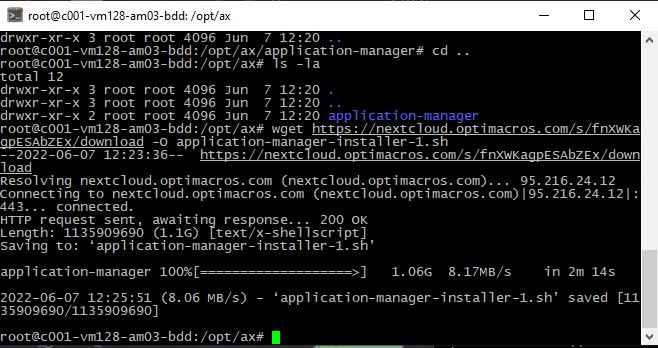
Далее нам необходимо установить на сервере docker. Устанавливаем его, следуя инструкции из его официального сайта: https://docs.docker.com/engine/install/ubuntu/
Версия docker не имеет принципиального значения (в отличие от версии vagrant необходимой для Воркспейса), устанавливаем самую актуальную на момент установки.
Теперь, когда мы подготовили папку для установки AM, скачали дистрибутив и установили docker, нам необходимо будет установить его в созданную папку. Для этого переходим в директорию со скачанным ранее дистрибутивом с помощью команды
cd /om/application-manager-installer
Выдаём файлу права с помощью команды
chmod +x application-manager-версия.sh
и запускаем инсталлятор с помощью команды
./application-manager-версия.sh
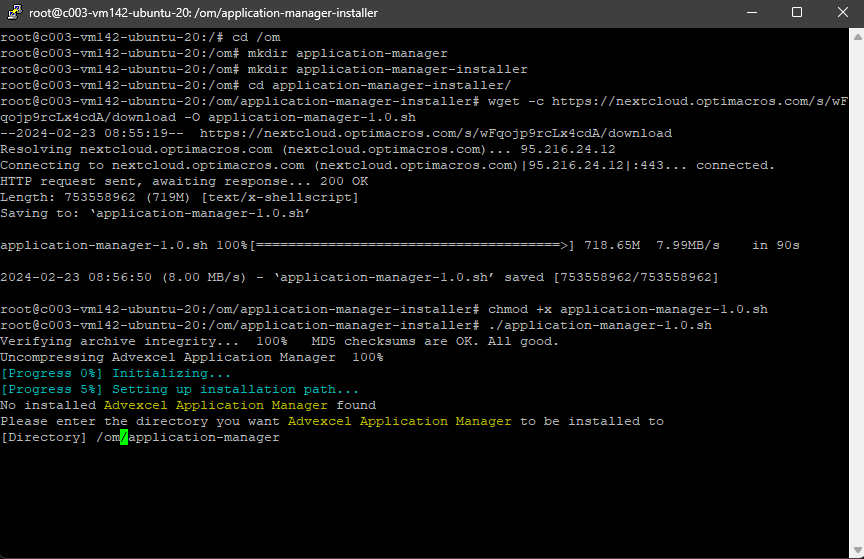
во время установки инсталлятор попросит подтвердить установку AM в дефолтную директорию по пути /opt/ax/application-manager меняем её на /om/application-manager. Текущая версия инсталлятора устанавливает AM сдефолтными настройками подключения, которые нам предстоит настроить вручную, далее нынешняя версия инсталлятора, выдаёт ошибку со следующим содержимым:
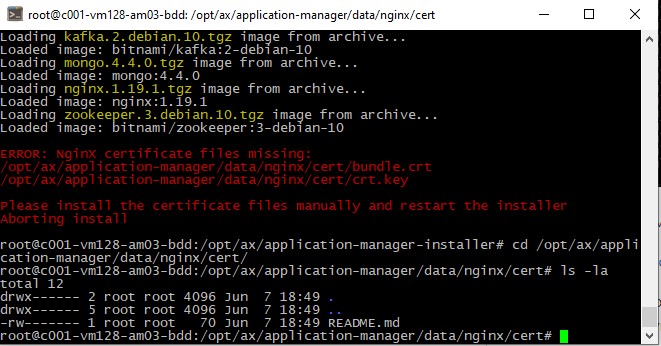
Которая нам говорит о том, что по заданным путям отсутствуют файлы сертификатов. Затем мы переходим в директорию, где лежит AM
cd /om/application-manager
Затем мы смотрим содержимое файла .env с помощью команды cat .env и видим что там заполнены дефолтные значения ENV файла.
Видим, что AM прервал установку на самом начальном этапе, до установки базы данных. Теперь мы можем смело редактировать .env файл, в соответствии с нашими требованиями (открываем редактирование с помощью команды nano .env). В частности установить:
- NODE_NAME - Его имя в Логин центре
- HOSTNAME - хостнейм нашего АМ (URL)
- DB_PASSWORD - пароль к базе данных
- OAUTH_URL - хостней логин центра к которому мы подключаем АМ
- OAUTH_CLIENT_ID - id АМ, который выдает ЛЦ при добавлении нового АМ в его интерфейсе
- OAUTH_CLIENT_SECRET - токен ID, который выдает ЛЦ при добавлении нового АМ в его интерфейсе
- NATS_PASSWORD=сгенерировать пароль длинной 22 символа, исключая " ' ` \ $
- NATS_SYSTEM_PASSWORD=сгенерировать пароль длинной 22 символа, исключая " ' ` \ $
Пример:
VERSION="1.0"
NODE_NAME=TEST_AM_03
HOSTNAME=am03-bdd.optimacros.com
DB_USERNAME=applications
DB_PASSWORD=
OAUTH_URL=https://bdd-lc.advexcel.tech/
OAUTH_CLIENT_ID=
OAUTH_CLIENT_SECRET=
OAUTH_AUTH_PATH=s/oauth/auth
OAUTH_TOKEN_PATH=s/oauth/token
OAUTH_USERINFO_PATH=s/oauth/me
OAUTH_LOGOUT_PATH=signout
NATS_PASSWORD=
NATS_SYSTEM_PASSWORD=
Для пароля базы данных (DB_PASSWORD) воспользуемся любым генератором паролей в интернете (http://www.onlinepasswordgenerator.ru/), сгенерировав надёжный пароль длиной 16-20 символов (ОЧЕНЬ важно: пароль не должен содержать символов @:;/\% это приведёт к багу установки).
После настройки всех пунктов, сохраняем наши изменения в .env файл.
Затем возвращаемся к нашей проблеме во время установки AM. Переходим в папку с сертификатами с помощью команды
cd /om/application-manager/data/nginx/cert
После чего, находясь в папке для сертификатов, мы генерируем сами сертификаты с помощью команды. Если у вас есть подписанные сертификаты то вместо генерации сертификатов, мы кладём их по пути /om/application-manager/data/nginx/cert переименовав в bundle.crt и crt.key
openssl req -newkey rsa:2048 -nodes -keyout crt.key -x509 -days 1095 -out bundle.crt
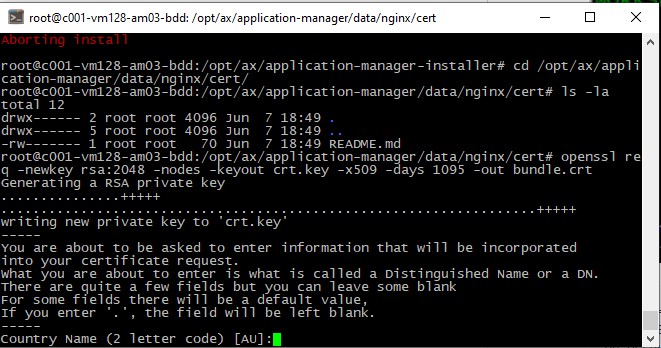
Отвечаем на вопросы, которые задаст программа генерации. На этом с генерацией сертификатов мы заканчиваем.
Затем мы переходим снова в папку с инсталлятором AM с помощью команды:
cd /om/application-manager-installer
и запускаем инсталлятор
./application-manager-версия.sh
Во время установки на вопрос, нужно ли перезаписывать env файл конечно же отвечаем нет. Ожидаем процесс установки.
Затем увидим вот такую консоль, это значит что AM успешно установлен.
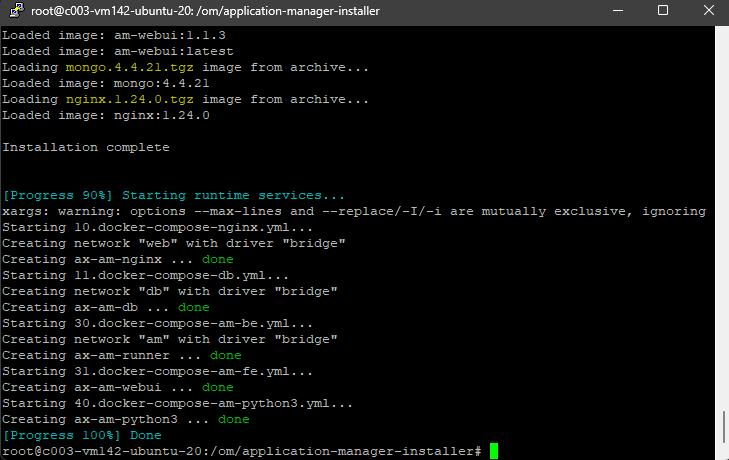
Дожидаемся окончания установки и на этом все.
Можно проверять результат установки в браузере введя имя хоста нашего AM.